Cómo abrir archivos locales en Chrome, Firefox y Edge
Actualizado 2023 de enero: Deje de recibir mensajes de error y ralentice su sistema con nuestra herramienta de optimización. Consíguelo ahora en - > este enlace
- Descargue e instale la herramienta de reparación aquí.
- Deja que escanee tu computadora.
- La herramienta entonces repara tu computadora.
Windows 10 es excelente cuando se trata de multitarea, tiene ventanas flotantes, la barra de tareas y muchas otras características para aumentar su productividad. En este artículo, te presentamos otro truco para aumentar tu productividad, que te permite abrir tus archivos locales en tu navegador. Debido a esta función, no tendrá que cambiar de ventana solo para abrir un archivo desde su computadora.
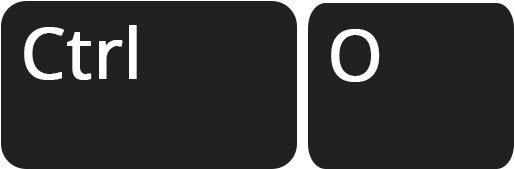
Abrir archivos locales en Chrome
Hablemos del navegador más popular y querido, Google Chrome. Abrir un archivo local en Chrome es bastante simple, solo tienes que abrir una pestaña nueva, presionar Ctrl + O , ir a la ubicación de tu archivo, seleccionarlo y abrirlo.
Hay diferentes tipos de archivos que se pueden abrir en el navegador Chrome, como texto, archivos de video, archivos .mp3, imágenes, etc. Por lo tanto, si no tiene una aplicación dedicada para abrir un determinado tipo de archivo, puede abrirlo de esta manera.
Notas importantes:
Ahora puede prevenir los problemas del PC utilizando esta herramienta, como la protección contra la pérdida de archivos y el malware. Además, es una excelente manera de optimizar su ordenador para obtener el máximo rendimiento. El programa corrige los errores más comunes que pueden ocurrir en los sistemas Windows con facilidad - no hay necesidad de horas de solución de problemas cuando se tiene la solución perfecta a su alcance:
- Paso 1: Descargar la herramienta de reparación y optimización de PC (Windows 11, 10, 8, 7, XP, Vista - Microsoft Gold Certified).
- Paso 2: Haga clic en "Start Scan" para encontrar los problemas del registro de Windows que podrían estar causando problemas en el PC.
- Paso 3: Haga clic en "Reparar todo" para solucionar todos los problemas.
Abrir archivos locales en Firefox
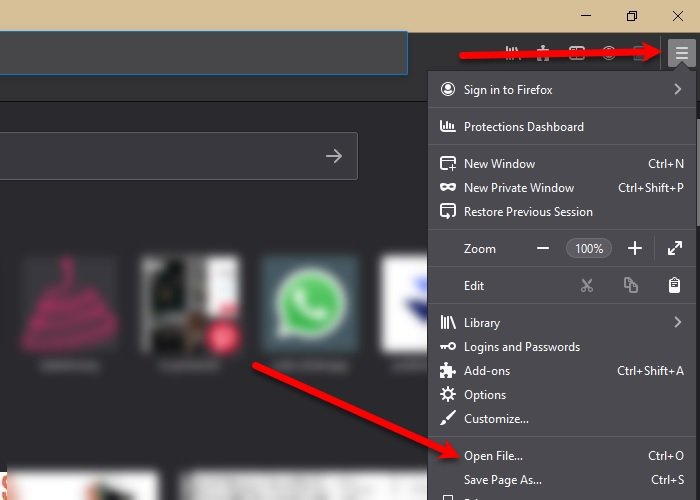
Desde Chrome, pasando a su rival , Firefox. Al igual que Chrome, presionar Ctrl + O le permitirá navegar y abrir sus archivos, sin embargo, a diferencia de este, existe otro método por el cual puede abrir un archivo local. Para hacerlo, haga clic en las tres líneas horizontales de la esquina superior derecha de la ventana y haga clic en Abrir archivo en la lista que aparece.
Le permite abrir un conjunto similar de archivos, como archivos de video, archivos .mp3, imágenes, etc. Por lo tanto, no necesita tener una aplicación dedicada para abrir estos archivos, ya que Firefox lo tiene cubierto.
Abrir archivos locales en Edge
Por último, pero no menos importante, tenemos Microsoft Edge. Microsoft está ofreciendo este navegador a sus usuarios como si fuera una tecnología revolucionaria. Sin embargo, abrir un archivo en Microsoft Edge es bastante simple, simplemente abra una Nueva pestaña en su navegador, presione Ctrl + O , navegue hasta su archivo y ábralo.
¿Es seguro abrir un archivo local en un navegador? '
Dado que está abriendo archivos locales en su navegador, que está conectado a Internet, la cuestión de la privacidad y la seguridad siempre estará ahí. Pero si no hay virus o malware en su computadora, no hay mucho de qué preocuparse. Si no está seguro de si su computadora tiene virus o no, intente escanearla. Puede usar cualquier antivirus gratuito para hacerlo.
Sin embargo, todavía no le recomendaremos que abra ningún archivo confidencial en su navegador, especialmente cuando esté en línea; y cuando lo haga, recuerde borrar su historial de navegación siempre.

